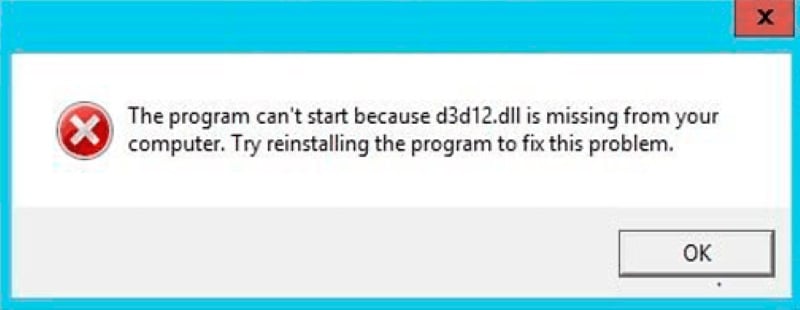Jurassic World Evolution 2 is the sequel to a well-received immersive management simulation of Jurassic Park itself. The game isn’t very demanding as it requires a decent enough PC to play. Still, Jurassic World Evolution 2 PC players are reporting errors and issues like Save/Load Error, in-game crash, D3D12.dll is missing error, crash at startup, and more. Here I have compiled a list of errors and issues that PC players are experiencing along with their fixes and workarounds like how to fix D3D12.dll is missing error, how to fix Save/Load error, and more.
Jurassic World Evolution 2 is the latest entry in the management simulation franchise. The game allows players to manage Jurassic Park and immerse themselves in its fictional works. In terms of optimization, the game isn’t very demanding. But still, PC players are reporting errors and issues with Jurassic World Evolution 2 like Save/Load Error, in-game crash, D3D12.dll is missing error, crash at startup, and more. The following are the errors and issues that PC players are experiencing along with their fixes and workarounds.
Failed To Save/Load Error Fix
Jurassic World Evolution 2 PC players are reporting that they are unable to play the game as they get unable to save or unable to load error. One reason why PC players are getting this particular error in Jurassic World Evolution 2 is Controlled Folder Access blocking the game from accessing the save folder to write or read.
Disable Controlled Folder Access and the unable to save/load will be fixed. Open Settings > Update & Security > Windows Security > Virus & Threat Protection > Manage ransomware protection > Turn off controlled folder access. This fixes the unable to save/load error with Jurassic World Evolution 2.
If the above fix doesn’t work, go to C:\Users\%username%\Saved Games. Here players will find the save folder for Jurassic World Evolution 2. If the save folder is no longer here, this means this is causing the unable to save or load error. Go to this link and download the ” Restore_Saved_Games_Default_Location.bat” file. However, this might not work for everyone.
Game Not Starting, Crash At Launch Fix
Jurassic World Evolution 2 PC players are experiencing the game crashing at startup or not starting at all and here is how to fix it. One reason why Jurassic World Evolution 2 is crashing at startup might be your PC. If your PC specs are below the minimum requirements, the game apparently won’t launch. If you have an old CPU, GPU with less than 4GB VRAM, or low RAM, Jurassic World Evolution 2 will just crash at startup.
A possible fix for the game’s crash at startup issue is DirectX 11. Jurassic World Evolution 2 only runs on DirectX 12 and requires a GPU that supports it. There is a way to force the game to use DirectX 11 but, it probably won’t work as we are not sure if Jurassic World Evolution 2 supports DX11. Right-click the game in Steam > properties > type -dx11 under Launch Options and press OK. Launch the game and it’ll be forced to use DirectX 11 and hopefully will fix the Jurassic World Evolution 2 crash at launch error.
Another reason for Jurassic World Evolution 2 to crash at launch or not start is your anti-virus like Avast, Avira, Comodo Antivirus, or more. The anti-virus is probably blocking the game’s exe and causing the crash. Disable the anti-virus or add the game’s folder to its exceptions. After that, verify game files in Steam, launch Jurassic World Evolution 2, and it won’t crash anymore.
In case the above fixes have failed you, right-click Jurassic World Evolution 2 in Steam > manage > browse local files. A new window will open, locate Jurassic World Evolution 2’s executable and launch the game by double-clicking it. If you get an error similar to “vcruntime140_1.dll or MSVCP140.dll was not found”, then here is how to fix it. Install the latest Microsoft Visual C++ Redistributables both x64 and x86 versions. Launch the game and it won’t crash anymore.
D3D12.dll Missing error Fix
According to Jurassic World Evolution 2 PC players, they are experiencing the d3d12.dll Missing error when they launch the game. This error occurs if you don’t have a GPU that supports DX12 or your operating system is not Windows 10 64-bit. If you are using an old operating system like Windows or 8.1, upgrade to Win10 64-bit and you’ll be able to launch the game.
Crash Fix
Jurassic World Evolution 2 PC players are reporting that the game is crashing while playing. Here is how to fix the in-game crash. Using third-party tools and software like MSI Afterburner, RGB Software, Discord, Nahimic Audio, and more can cause Jurassic World Evolution 2 to crash while playing. Disable any third-party software you have installed. Also, disable Steam in-game overlay and GeForce Experience Overlay to fix the in-game crash.
Your GPU is another possibility behind the Jurassic World Evolution 2 in-game crash. As I mentioned above, GPUs with less than 4GB VRAM might not even be able to boot the game. Your GPU is either overclocked or not handling the game’s load. Revert the GPU to its default GPU clock if it’s overclocked.
In case the GPU isn’t overclocked, use MSI Afterburner to reduce the GPU clock by 50 MHz and keep lowering it until the game is stable. Ideally, you don’t have to reduce the GPU clock by more than 200 MHz. Alternatively, you can just try lowering the graphics settings.
If you don’t want to compromise on visuals or mess with the GPU clock, I recommend that you limit the game’s max FPS. Doing this reduces the GPU and CPU load and stops the game from crashing. Open Nvidia Control Panel > Manage 3D Settings > Program Settings > select Jurassic World Evolution 2. Enable Max FPS Limit and set a value for it. It’s a trial and error to find at which Max FPS Limit the game becomes stable. However, as a general rule, cap the game to 60 FPS if your current target is unlocked. If your current target is 60 FPS, then cap the game to 30 FPS to fix Jurassic World Evolution 2 in-game crash.
That is all for our Jurassic World Evolution 2 fixes for errors and issues like Failed To Save/Load Error, D3D12.dll Missing, crash at launch, and more. If you are facing errors and issues with other PC games or your PC then also see our hub for commonly occurring PC errors and their fixes.
Чтобы устранить проблемы в Цивилизации 6 (Civilization 6), Sniper Elite 4 и прочих популярных играх, можно файл d3d12.dll скачать бесплатно х64 Windows 7, 8.1. Далее рассмотрим этот способ, а также прочие методы, которые могут помочь избавиться от программной неисправности.
d3d12.dll — что это за ошибка, как исправить
Операционная система состоит из ядра и множества динамических библиотек, подключаемых к нему. Каждый элемент выполняет свою роль, дополняет общую картину. Если же нужный компонент отсутствует, не может быть найден при запуске приложения, то на экране отобразится соответствующее уведомление.
К сожалению, с подобным явлением сталкиваются тысячи пользователей, и не всегда получается найти эффективное решение. В случае с d3d12.dll — ситуация аналогичная. Этот DLL файл является частью набора DirectX 12, необходимого для корректной обработки графики.
Ошибка характерна для Виндовс 7, где двенадцатая версия полноценно не поддерживается. Однако, можно прибегнуть к следующим решениям:
- Обновить драйвера видеоадаптера, скачав актуальные апдейты с официального сайта. Также подойдет утилита Driver Booster, которая автоматически ищет отсутствующие «дрова», скачивает их и устанавливает за считанные минуты. А еще можно выполнить проверку в диспетчере устройств:
Нередко проблема заключается в том, что графический ускоритель не совместим с DirectX 12. Узнать больше о своей модели можно на официальных сайтах — AMD и nVidia.
- Обновите операционную систему — помогает этот шаг редко, но на форумах встречаются сообщения об эффективности способа. Нужный раздел находится в панели управления:
- Переход на Виндовс 10. В этой ОС d3d12.dll и другие важные DLL-файлы загружаются автоматически при установке. Очевидно, что не каждый владелец ПК готов «попрощаться с семеркой». Но Вы должны понимать, что скоро официальная поддержка прекратиться, да и «десятка» уже давно не сырое и унылое г*вно. Вот официальная информация по этому поводу:
- Инсталляция DirectX 12 — самый простой метод. Позволит автоматически проверить, какие объекты отсутствуют в системе, а затем они загружаются из сети Интернет, копируются в подходящие папки. Достаточно скачать веб-установщик Дайрект Икс с официального ресурса Microsoft. Далее следовать интуитивно понятной инструкции:
Как d3d12.dll скачать бесплатно для х64 Windows 7
В 99,9% случаев вышеописанные методы срабатывают. Но есть мизерная вероятность, что ничего не получится. Придется потратить пару минут времени, чтобы вручную произвести несложные манипуляции:
- Идём по ссылке и качаем архив;
- Распаковываем, внутри будет два каталога в назывании которых указана разрядность (x64 или x32);
- Копируем файл и затем вставляем по пути:
C | Windows | System32
- Перезагружаем компьютер и проверяем результат.
В качестве альтернативы советую приложение DLL Helper. В поисковой строке указываете недостающий объект, находите, устанавливаете автоматически за одну минуту.
Видео

Теперь Вы знаете — если отсутствует d3d12.dll, скачать бесплатно х64 Windows 7, 8.1 можно без каких-либо регистраций и вирусов.
Вам помогло? Поделитесь с друзьями — помогите и нам!
Содержание
- Способ 1: Ручное добавление d3d12.dll
- Способ 2: Установка последних обновлений Windows
- Способ 3: Обновление драйверов графического адаптера
- Способ 4: Переход на Windows 10
- Вопросы и ответы
Название файла d3d12.dll уже свидетельствует о том, что он является частью дополнительной библиотеки DirectX, а если поискать в интернете информацию, то станет ясно, что добавляется он вместе с двенадцатой версией этого компонента. Однако эта сборка не поддерживается в Windows 7, поэтому пользователи, получившие ошибку об отсутствии d3d12.dll при попытках запуска игр или софта, сталкиваются с непростой задачей, которую нужно решить. В рамках этой статьи мы хотим продемонстрировать доступные варианты исправления этой неполадки, начиная от самого простого и заканчивая сложным и радикальным способом.
На данный момент времени DirectX 12 доступен только для операционной системы Виндовс 10, куда эта библиотека устанавливается автоматически. Поэтому пользователи более ранних версий не имеют возможности в полной мере задействовать новые технологии. Однако имеется несколько методов, позволяющих оптимизировать работу приложения или программы, одновременно избавившись от уведомления об отсутствии d3d12.dll в системе. Сразу отметим, что не имеет смысла идти на официальный сайт Microsoft и искать там упомянутую версию DirectX — ее там просто нет, но обладателям Windows 7 помогут следующие рекомендации.
В качестве первого, самого быстрого варианта исправления проблемы следует отметить самостоятельную установку DLL в одну из системных директорий. 32-разрядным Виндовс нужна только папка C:\Windows\System32, а 64-разрядным она и C:\Windows\SysWOW64.
Скачать d3d12.dll
Дополнительно попробуйте зарегистрировать файл в системе, перейдя в материал по ссылке ниже.
Подробнее: Регистрируем файл DLL в ОС Windows
Способ 2: Установка последних обновлений Windows
Скорее всего, вы получаете ошибку об отсутствии рассматриваемого файла при попытке запустить относительно новое программное обеспечение или игру, которая была ориентирована на взаимодействие с Windows 10. Однако разработчики ОС выпускают различные обновления, оптимизирующие совместимость оборудования и софта. Потому очень важно всегда инсталлировать последние апдейты, что выполняется следующим образом:
- Откройте «Пуск» и через правое меню переместитесь в раздел «Панель управления».
- Отыщите категорию «Центр обновления Windows» и кликните по надписи левой кнопкой мыши.
- Щелкните по «Проверка обновлений», чтобы запустить сканирование на наличие нововведений.
Если во время выполнения этой операции у вас возникли дополнительные вопросы или какие-либо сложности, советуем обратить внимание на представленные ниже материалы. В них вы найдете подробное руководство по инсталляции обновлений и решению проблем, возникающих в этот момент.
Подробнее:
Обновления в операционной системе Windows 7
Ручная установка обновлений в Windows 7
Решение проблем с установкой обновления Windows 7
Способ 3: Обновление драйверов графического адаптера
Не только разработчики операционной системы стараются наладить совместимость старого оборудования и новой продукции. Занимаются этим и производители графических чипов. С определенной периодичностью они выпускают драйверы для поддерживаемых моделей видеокарт, которые несут в себе исправления и оптимизацию. Вполне возможно, что существует обновленное ПО и для вашего комплектующего, которое позволит избавиться от появляющейся ошибки с отсутствием d3d12.dll. Детальнее об этом читайте в статьях далее.
Подробнее: Обновление драйверов видеокарты AMD Radeon / NVIDIA
Способ 4: Переход на Windows 10
Остался только самый радикальный способ, который подойдет далеко не всем пользователям. Мы уже говорили, что d3d12.dll входит в DirectX 12, а он доступен только в Windows 10, соответственно, ошибка с отсутствием этого файла пропадет при переходе на новую версию ОС. Однако и здесь все не так просто. Не все графические адаптеры совместимы с этим компонентом. Поэтому для начала нужно обязательно убедиться, поддерживает ли ваше устройство DirectX последней версии, что можно сделать так:
Поддержка DirectX 12 в видеокартах NVIDIA
- Рассмотрим вариант определения характеристик на примере видеокарт от NVIDIA. Перейдите по ссылке выше, где опуститесь по вкладке вниз и нажмите на надпись «Supported GPUs».
- Откроется список с абсолютно всеми совместимыми видеокартами, начиная от новейшей и заканчивая старой. Если возникла надобность узнать расширенные сведения о графическом адаптере, кликните по кнопке «More Info».
- Здесь вы точно сможете узнать абсолютно все параметры и убедиться, что ваша модель совместима с рассматриваемой дополнительной библиотекой.

Обладателем видеокарты от AMD следует перейти на их официальный сайт для получения более детальной информации о DirectX 12.
AMD и технология DirectX® 12
Если оказалось, что ваш чип не поддерживает этот компонент, значит остается только заняться поисками альтернативной программы или найти ее более старую версию. Когда модель совместима с дополнительной библиотекой, можно переходить на новую ОС. Развернуто об этом читайте далее.
Подробнее: Руководство по установке Windows 10 с USB-флешки или диска
Как видите, все не так просто с файлом d3d12.dll и его отсутствием в Windows 7. К сожалению, найти стопроцентное решение будет очень сложно, если нет желания прибегать к радикальным методам. Однако попытаться все же стоит, возможно, ошибку удастся исправить банальным обновлением ОС и драйверов.
Многие пользователи, особенно любители гейминга, хотя бы раз встречали сообщение о том, что невозможно запустить программу, так как отсутствует библиотека d3d12.dll. Уже по названию можно определить что библиотека прямиком связана с DirectX 12. Какие с ней могут быть проблемы? Она может быть повреждена, она может отсутствовать, ваш видеоадаптер не поддерживает DirectX 12, ваша система не поддерживает DirectX 12.
Наверное, первое с чем необходимо определиться — это поддерживают ли комплектующие вашего ПК DirectX 12 и поддерживает ли его система.
С системой все понятно, все Windows до 10 версии не поддерживают. В 10 и 11 версию библиотеки интегрированы автоматически, но на всякий случай вы можете обновить DirectX 12.
Поддерживает ли ваша видеокарта данные библиотеки можно узнать введя название видеоадаптера в интернете. В случае если видеокарта поддерживает DirectX 12, но у вас Windows 7, то есть несколько методов избавиться от уведомления об ошибке. Рассмотрим некоторые из них.
Находим файл d3d12.dll в интернете (можно здесь www.dll-files.com), скачиваем и закидываем в необходимую папку. Для 64-битных систем это C:\Windows\SysWOW64, для 32-х C:\Windows\System32.
Также желательно зарегистрировать файлы dll.
— Нажимаем Win+R, вводим cmd, щелкаем Enter
— Вводим: regsvr32 D3D12.DLL и жмем Enter. Перезапускаем ПК.
— Нажимаем Win+R, вводим cmd, щелкаем Enter.
— Прописываем команду: sfc /scannow
Данная ошибка возникает в большинстве случаев когда пытаешься запустить новое ПО на старой Windows 7. Однако работники Microsoft иногда выпускают обновления, которые решают проблемы с совместимостью. Таким образом необходимо проверить наличие обновлений и установить их. Делаем это так:
— Нажимаем «Пуск» — «Панель управления» — «Центр обновления Windows».
— Жмем «Проверка обновлений» и если они находятся устанавливаем их.
Кроме этого, производители видеокарт также пытаются улучшить совместимость своих новых продуктов со старыми чипами. Соответственно необходимо обновить и драйвера видеокарты. Делать это лучше всего с помощью официального сайта или официальных приложений по типу GeForce Experience у Nvidia или Catalyst Control Center у AMD.
Если ни один из методов вам не подошёл, то выход скорее всего один — обновиться до Windows более свежей серии.
Ошибка с файлом d3d12.dll возникает при запуске различных приложений Windows, чаще всего — современных видеоигр. К ошибке прикладывается следующее сообщение:
Запуск программы невозможен, так как на компьютере отсутствует d3d12.dll. Попробуйте переустановить программу.
Существуют и другие вариации сообщения, но это, то что выше, самое распространенное.
Что такое d3d12.dll?
d3d12.dll — это динамическая библиотека, входящая в состав API DirectX 12. Важно отметить, что данную библиотеку можно найти только на Windows 10 и Windows 11 — она изначально встроена в операционную систему.
Как исправить ошибку с файлом d3d12.dll
Запускаемая вами видеоигра практически наверняка требует поддержки DirectX 12. Рекомендуем ознакомиться с системными требованиями игры и сделать соответствующие выводы. Если вы пытаетесь запустить игру на Windows XP, 7 или даже 8/8.1, то спешим вас разочаровать: у вас ничего не выйдет. Приложения, требующие поддержки DirectX 12, можно запускать только на Windows 10 и 11. Кроме того, ничего не выйдет и без поддержки DX12 самой видеокартой — это тоже нужно проверить.
Но что делать, если, например, стоит последняя версия Windows 11 на современном железе, а ошибка об отсутствии файла d3d12.dll все равно вылетает? В таком случае, скорее всего, проблема в самом приложении. Попробуйте полностью его переустановить. И не забудьте перезагрузить ПК! В более редких случаях проблема может заключаться непосредственно в самое библиотеке.
- Нажмите WIN+X и выберите Командная строка (от администратора);
- вставьте в консоль команду SFC /SCANNOW и нажмите ENTER;
- подождите окончания работы SFC и перезагрузите ПК;
- проверьте наличие ошибки.
Ни в коем случае не пытайтесь добавить в свою ОС скачанный непонятно откуда DLL-файл! Это ни к чему хорошему не приведет, и ошибку таким способом вы наверняка не исправите. Переход на Windows 10/11 и видеокарта с поддержкой DirectX 12 — это все, что можно сделать.